8 En İyi Gedit Metin Editörü Eklentileri
Gedit, Linux'taki en popüler metin düzenleme araçlarından biridir. Gözleri kolaydır, kullanımı kolaydır ve birçok yararlı özelliğe sahiptir. Sonuç olarak, birçok kullanıcı metin ihtiyaçları için ona yönelir.
Yine de, Gedit kadar iyi olduğu için, her zaman iyileştirme için yer vardır. Bu nedenle, size en iyi dokuz Gedit metin editörü eklentisinin listesini sunuyoruz.
Gedit eklentilerini yükle

Bu listedeki Gedit eklentilerinden herhangi birini kullanmak için önce eklentiler klasörünü ayarlamanız gerekir.
Not: birden fazla kullanıcının bu eklentilere erişmesini istiyorsanız, her kullanıcı için Gedit eklenti klasörü oluşturmanız gerektiğini unutmayın.
Gerekli klasörü oluşturmak için bir terminal penceresi başlatın ve mkdir Komut.
mkdir -p ~ / .local / paylaşım / gedit
mkdir ~ / .local / share / gedit / plugins /
Klasör ayarlandığında, bazı paketler yüklemeniz gerekir. Bu paketler, eklentileri bunlar olmadan bu listeye yükleyemeyeceğiniz için önemlidir.
Bir terminal açın ve kullandığınız Linux işletim sistemine karşılık gelen talimatları izleyin.
Ubuntu
sudo apt install git wget
Debian
sudo apt-get install git wget
Arch Linux
sudo pacman -S git wget
fötr şapka
sudo dnf install git wget -y
OpenSUSE
sudo zypper install git wget
Şuraya giderek Gedit Eklentilerini etkinleştirin:

Menü> Tercihler> Eklentiler
Eklentiler menüsünde, açmak için eklentinin yanındaki kutuyu işaretleyin. Eklentinizin yanındaki kutuyu işaretlediğinizde, Gedit'i kapatın ve tekrar açın.
1. Daha İyi Python Konsolu
Daha iyi Python Konsolu, Gedit'teki mevcut Python konsolunda büyük ölçüde gelişir. Çok sayıda düzeltme ekler ve genel olarak Python konsolunu geliştirici dostu bir deneyim haline getirir. Klavye kısayolunda gezinme, aynı anda birden fazla konsol açabilme ve daha fazlasını içerir.
Better Python Console eklentisini Gedit'e kurmak için yeni bir terminal açın ve aşağıdakileri yapın.
git klonu https://github.com/JacekPliszka/gedit-betterpythonconsole.git cd gedit-betterpythonconsole mv * ~ / .local / share / gedit / plugins /
2. Şifreleme / azalmak
Gedit oturumunuzda GPG şifreli metin dosyalarını ve mesajlarını okumak ister misiniz? Öyleyse, Şifrele / Şifresini Çöz eklentisini yüklemeniz ve etkinleştirmeniz gerekir.
Şifrele / Şifreyi Çöz çok basittir ve kullanıcıların GPG ile kodlanmış herhangi bir belgeyi hızlı bir şekilde çözmesini sağlar. Yüklemek için şunları yapın:
wget http://pietrobattiston.it/_media/gedit-crypto: gedit-eklenti-kripto-0.5.tar.gz -O gedit-crypto.tar.gz. tar -xzf gedit-crypto.tar.gz cd gedit-eklentisi-kripto-0.5 mv * ~ / .Local / share / gedit / plugins /
3. Eski Mortis
Yanlışlıkla Gedit sekmelerini ve pencerelerini yanlışlıkla kapatmaktan bıktınız mı? Ex-Mortis'i yükleyin! Kapalı pencereleri anında açıp geri yüklemenizi sağlayan bir eklentidir.
Ex-Mortis, Gedit'in çoğu sürümüyle (sürüm 3.14+) çalışır ve GitHub'da kullanılabilir. Kurmak için bir terminal penceresinde aşağıdaki komutları çalıştırın.
git klonu https://github.com/jefferyto/gedit-ex-mortis.git cd ex-mortis mv * ~ / .local / share / gedit / plugins /
4. Line Mover
Line Mover, kullanıcıların ok tuşlarına basarak seçilen çizgileri yukarı ve aşağı hareket ettirmelerini sağlayan bir Gedit eklentisidir. Bu tür bir eklenti, programlama için öncelikle Gedit kullanan kişiler için mükemmeldir.
Line Mover Eklentisini kurmak mı istiyorsunuz? Kodu klonlayın git bir terminalde.
git klonu https://github.com/dariuskl/line-mover.git cd line-mover mv * ~ / .local / share / gedit / plugins /
5. Çift Karakter Otomatik Tamamlama
Gedit'te kod yazarken parantezlerinizi, tırnak işaretlerinizi ve parantezlerinizi kapatmayı mı unuttunuz? Eşleştirme karakteri otomatik tamamlama eklentisine göz atın. Programlarken tespit ettiği parantezleri, tırnak işaretlerini ve parantezleri otomatik olarak kapatır!
Çift karakter otomatik tamamlama eklentisini çalıştırmak için şunları yapın:
wget https://storage.googleapis.com/google-code-archive-downloads/v2/code.google.com/gedit-pair-char-autocomplete/gedit-pair-char-completion-1.0.6-gnome3.tar.gz tar -xzf gedit-çifti-char-tamamlama-1.0.6-gnome3.tar.gz cd gedit-çifti-char-tamamlama-1.0.6-gnome3 ./install.sh
6. Hızlı anahtar
Gedit, kullanıcıların aynı pencerede sekmelerde birden fazla metin dosyası açmasına izin verir. Sekme sistemi sayesinde her şey düzgün ve düzenli. Bununla birlikte, fare ile tıklamak zorunda kalmak bir acıdır.
Bir klavye hayranıysanız, farenizi kullanmasına izin vermek can sıkıcı bir durumdur. Bu sorunu gidermek için Hızlı Geçiş eklentisini deneyin. Klavyeden hızlı sekme geçişi sağlar.
Aşağıdakileri yaparak Quick Switch eklentisini edinin:
git klonu https://github.com/Pogij/quickswitch.git. cd hızlı anahtarı. mv * ~ / .local / share / gedit / eklentileri /
7. Boşluk Sökücü
Koddaki boşluk, komut dosyalarında ve programlarda büyük dosya boyutlarına büyük katkıda bulunur. Bu nedenle, birçok geliştirme aracı kodu otomatik olarak kaldırmak için tarayabilir.
Gedit'te, Whitespace Remover programını yüklemediğiniz sürece boşlukları kodunuzdan otomatik olarak kaldıramazsınız. Ayarlamak için bir terminal penceresinde aşağıdaki işlemleri çalıştırın.
git klonu https://github.com/dinkel/gedit-whitespace-remover.git cd gedit-whitespace-mv kaldır whitespace_remover ~ / .local / share / gedit / plugins / mv whitespace_remover.plugin ~ / .local / share / gedit / plugins /
8. Kaynak Kod Tarayıcı
Source Code Browser, Gedit'teki kodlama deneyiminizi büyük ölçüde artırabilecek bir eklentidir. Bunu kullanmak, Gedit'e şu anda kullanılmakta olan belge için sembolleri, işlevleri, sınıfları ve değişkenleri gösteren yeni bir yan panel ekler.
Kaynak Kod Tarayıcı eklentisinin Linux PC'nizdeki Gedit metin düzenleyicisinde çalışmasını sağlamak için bir terminal açın ve aşağıdaki komutları çalıştırın.
git klonu https://github.com/toobaz/gedit-source-code-browser.git cd gedit-kaynak-kod-tarayıcı. mv * ~ / .local / share / gedit / eklentileri /
Etkinleştikten sonra, kodunuzu normal şekilde yaptığınız gibi Gedit'e yükleyin. Belge kullanıldıktan sonra Gedit menü düğmesini tıklayın, ardından görünüm ve seç yan panel.
Yan panel aktif olduktan sonra, yanındaki oku tıklayın evraklar seçim menüsünü getirmek için. Seçim menüsünün içinde kaynak kodu.
Sonuç
Gedit mükemmel bir metin düzenleme aracıdır ve en iyi çıplak kemiklerden birini çalıştırmak için olağanüstü özelliklere sahiptir tüm Linux'ta metin editörleri. Bu mükemmel eklentilerden bazılarıyla birleştirdiğinizde, daha da iyi olma potansiyeli vardır!
Arama
Yakın Zamanda Gönderilenler
Gwget Ve Multiget Ubuntu İçin İndirme Yöneticileri
Çok fazla yazılım ve belge indirmeniz gerektiğinde, kullanışlı, kul...
Ubuntu Linux'ta Specto Kurun ve Kullanın [Masaüstü Bildirimi]
Bir web sitesini (forum, wiki, vb.) Oldukça sık ziyaret ediyorsanız...
KDE dosya yöneticisi ile Linux'taki sunuculara bağlanma
En yararlı şeylerden biri dosya yöneticisi yapabileceği dosya aktar...

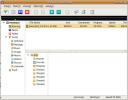
![Ubuntu Linux'ta Specto Kurun ve Kullanın [Masaüstü Bildirimi]](/f/680ab589a61bbecfe72ff6dab8705c6f.jpg?width=680&height=100)
